三星on5怎么刷机?详细步骤与注意事项有哪些?
三星On5作为一款曾经备受欢迎的中低端智能手机,随着系统版本的迭代和长期使用,可能会出现运行卡顿、存储空间不足或需要获取新功能等问题,刷机是解决这些问题的有效方式,但操作过程需要谨慎,以确保设备安全和数据完整,以下是三星On5刷机的详细步骤、注意事项及相关准备工作的说明。
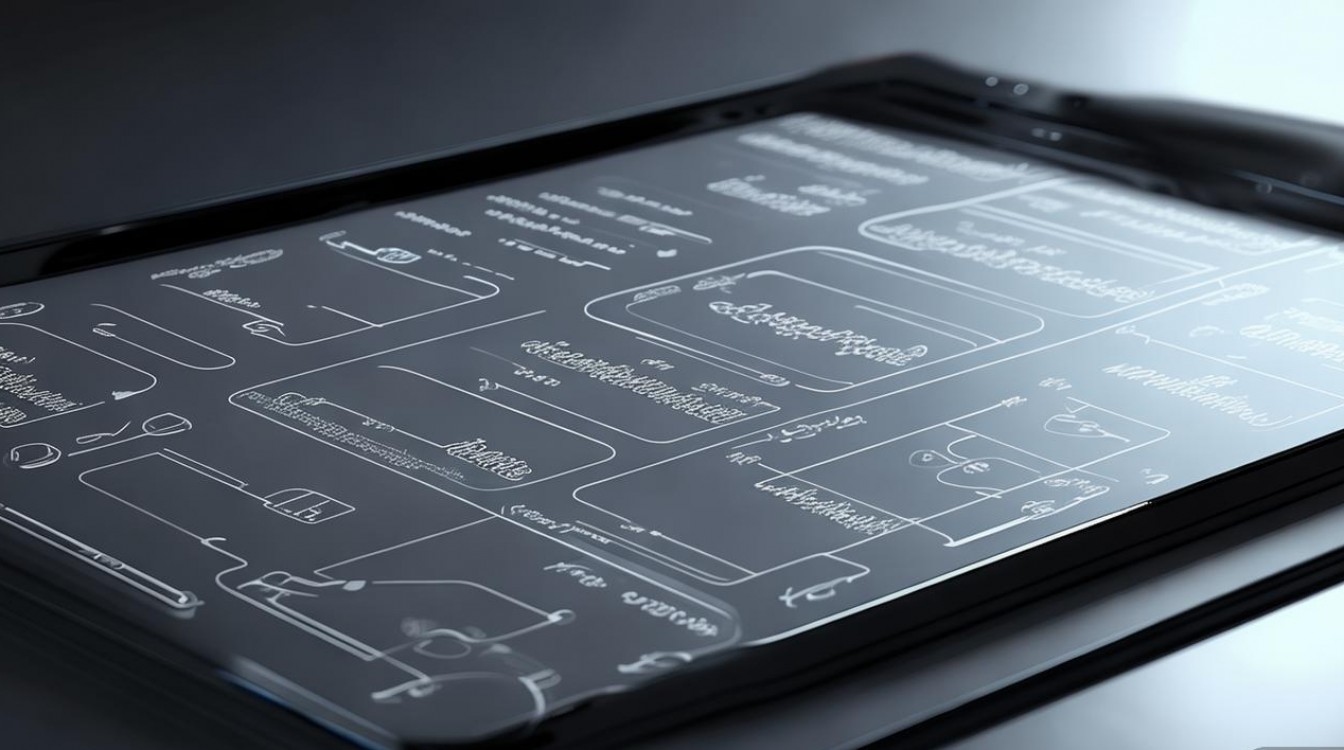
刷机前的准备工作
刷机前充分的准备是成功的关键,可以避免因操作失误导致设备变砖或数据丢失,需要确认设备型号,三星On5的型号主要有SM-G5500、SM-G550T等不同版本,不同版本的刷机包可能不通用,可通过“设置-关于手机-型号名称”查看,备份重要数据是必不可少的步骤,包括联系人、短信、照片、应用等,可通过三星自带的“三星智能切换”或第三方工具(如华为手机助手)完成,同时建议将重要文件复制至电脑或云端,需要下载正确的刷机包,推荐从三星官方论坛、第三方可靠ROM网站(如XDA Developers)获取,确保刷机包与设备型号和系统版本匹配,刷机工具方面,三星设备通常使用Odin工具进行刷机,需下载对应版本的Odin(建议3.12.3或更高版本),并安装电脑端三星USB驱动,驱动可通过三星官方Kies软件或驱动精灵安装,确保设备电量充足(建议50%以上),并关闭手机中的“查找我的手机”功能,避免刷机过程中出现认证问题。
刷机具体步骤
-
进入下载模式:关机手机后,同时按住“音量下键”+“Home键”+“电源键”,直到屏幕显示“Warning”界面,按“音量上键”进入下载模式(Download Mode),此时电脑会识别到设备,若未识别,可尝试更换USB线或USB接口。
-
打开Odin工具:将下载的Odin工具解压并打开,点击“AP”或“PIT”按钮选择刷机包(通常为.tar或.md5格式文件),部分刷机包需选择“CP”“CSC”等分区,但一般情况下只需选择“AP”分区即可,若刷机包包含PIT文件(分区表文件),需在Odin中勾选“Repartition”选项,但普通用户不建议操作,以免导致分区错误。
-
连接设备并开始刷机:通过USB线将手机与电脑连接,Odin界面左上角会显示“Added”(若显示“Preloader”则需重新进入下载模式),确认“ID:COM”端口变为蓝色,且“Auto reboot”和“F. Reset Time”选项已勾选(其他选项默认不勾选),点击“Start”按钮开始刷机,此时手机屏幕会显示下载进度条,切勿断开USB线或操作电脑,直到Odin提示“PASS!”(约3-5分钟)。

-
完成刷机并首次开机:刷机成功后,手机会自动重启,首次开机可能需要较长时间(约5-10分钟),请耐心等待,进入系统后,建议进行基础设置(如连接Wi-Fi、登录三星账户),并检查系统是否正常运行,若出现卡顿或异常,可尝试恢复出厂设置(“设置-备份和重置-恢复出厂设置”)。
刷机过程中的注意事项
刷机过程中需严格遵守操作规范,避免因失误导致设备损坏,确保刷机包来源可靠,第三方ROM可能存在稳定性问题或恶意代码,建议优先选择官方原厂包(如官方固件升级),操作过程中切勿断开USB连接或强制重启手机,否则可能导致下载中断或分区损坏,若Odin提示“FAIL!”或“Get PIT: Fail!”,需检查刷机包是否匹配、USB驱动是否安装正确,或尝试更换电脑和USB线,刷机后若出现基带丢失(无服务),可重新刷入对应基带包;若无法开机,可尝试进入恢复模式(“音量上键”+“电源键”)清除缓存分区(“Wipe cache partition”),刷机会清除手机内部存储数据(部分刷机包保留用户数据),因此提前备份至关重要。
常见刷机问题及解决方法
以下是刷机过程中可能遇到的问题及对应的解决方案:
| 问题现象 | 可能原因 | 解决方法 |
|---|---|---|
| Od无法识别设备 | USB驱动未安装、USB线损坏、USB接口问题 | 重新安装三星USB驱动,更换USB线或接口,尝试更换电脑 |
| 刷机过程中断 | 电量不足、USB连接中断、刷机包不兼容 | 确保电量50%以上,重新连接USB线,下载匹配的刷机包 |
| 刷机后无服务 | 基带包未刷入、基带损坏 | 通过Odin重新刷入对应型号的基带包 |
| 无法进入系统 | 系统文件损坏、缓存数据冲突 | 进入恢复模式清除缓存分区,或重新刷入系统包 |
相关问答FAQs
Q1:刷机后手机无法开机怎么办?
A1:首先尝试进入恢复模式(同时按住“音量上键”+“电源键”),选择“Wipe cache partition”清除缓存分区,然后重启手机,若仍无法开机,可能是系统文件损坏,需通过Odin重新刷入原厂或第三方刷机包,若问题依旧,可能是硬件故障,建议联系售后维修。

Q2:刷机后如何获取系统更新?
A2:刷入第三方ROM后,系统更新功能可能失效,若需获取官方更新,可刷回官方原厂包(通过Odin刷入对应版本的官方固件),然后进入“设置-软件更新”检查更新,部分第三方ROM会提供OTA更新功能,具体需参考ROM作者的说明。
版权声明:本文由环云手机汇 - 聚焦全球新机与行业动态!发布,如需转载请注明出处。












 冀ICP备2021017634号-5
冀ICP备2021017634号-5
 冀公网安备13062802000102号
冀公网安备13062802000102号